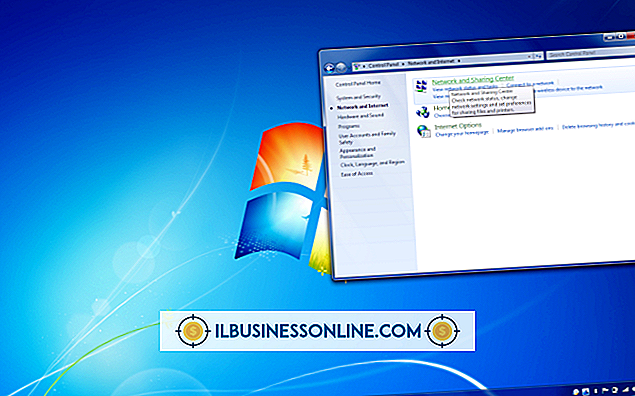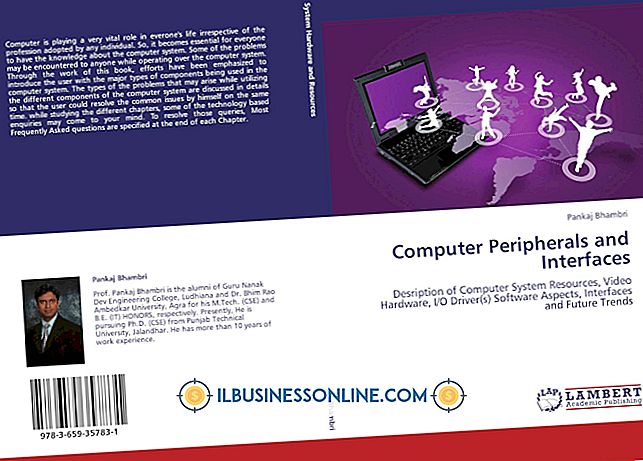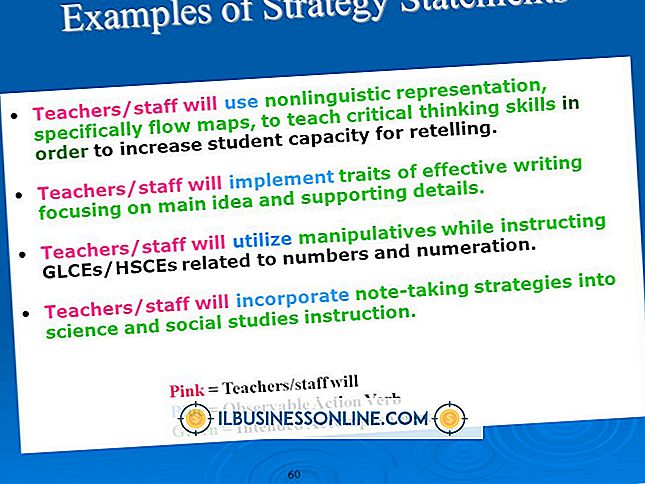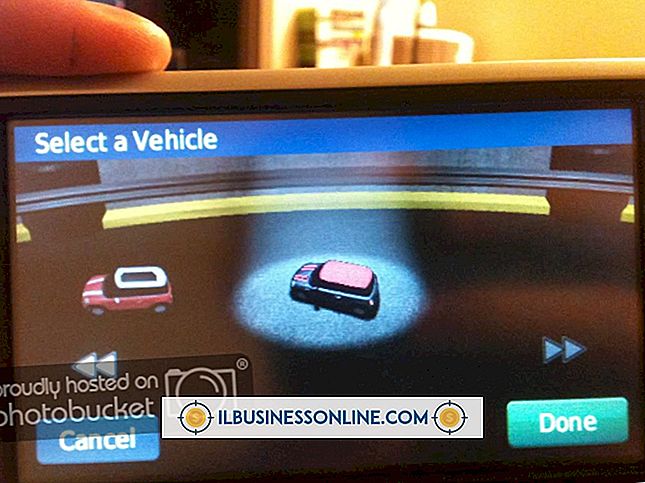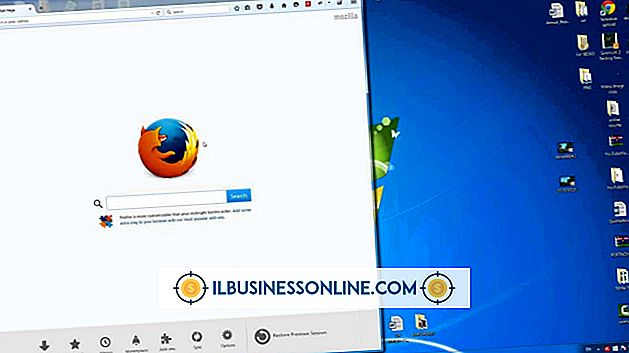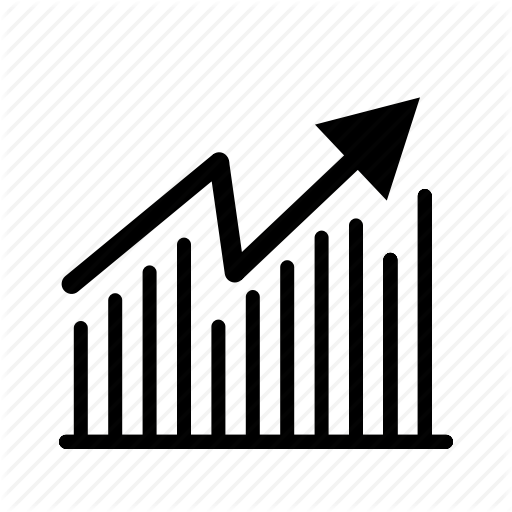Slik endrer du Apple ID og passord på en iPod

I motsetning til andre iPod-enheter kan iPod Touch du kjøpe apper via App Store, hvorav mange kan bidra til å administrere bedriftens økonomi, organisere forretningsplanen eller utføre andre nyttige oppgaver. For å kjøpe en app må du ha en Apple-ID; Apple-ID-en lagrer alle kjøp du lager fra App Store, slik at du kan laste dem ned gratis på et senere tidspunkt. Det lagrer også informasjon som kredittkortkontoer eller App Store-kreditt. Du må ha tilgang til en datamaskin for å endre ditt Apple ID brukernavn og passord.
Endre Apple ID
1.
Naviger til Min Apple ID-nettside (se Ressurser).
2.
Klikk på "Administrer Apple-IDen din."
3.
Skriv inn ditt nåværende Apple ID brukernavn og passord og klikk "Logg inn".
4.
Klikk på "Rediger" ved siden av e-postadressen din i feltet "Apple ID og Primary Email Address".
5.
Skriv inn din nye Apple-ID i feltet som er oppgitt. Din nye Apple-ID må være en gyldig e-postadresse, må ikke være i bruk og må ikke være fra et Apple-domene.
6.
Klikk på "Lagre endringer" for å lagre den nye Apple-IDen din.
Endre Apple ID-passord
1.
Naviger til Min Apple ID-nettside (se Ressurser).
2.
Klikk på "Tilbakestill passordet ditt".
3.
Skriv inn Apple-IDen din og klikk på "Neste".
4.
Velg enten for å autentisere ditt eierskap av Apple ID via e-post eller ved å svare på et sikkerhetsspørsmål og klikk på "Neste". Avhengig av hvilken metode du valgte, klikker du enten på en kobling Apple sender til din registrerte e-postadresse, eller du svarer på sikkerhetsspørsmålet ditt.
5.
Skriv inn ditt nye passord i feltet "Nytt passord". Passordet må være minst seks tegn og kan ikke være det samme som din Apple ID. Skriv inn passordet i feltet Bekreft passord.
6.
Klikk på "Tilbakestill passord" for å tilbakestille Apple ID-passordet ditt.
Tips
- Disse trinnene gjelder også for iPhone og iPad.